Izuzetak od plave kmode nije riješen u sustavu Windows 10 - kako to popraviti?

- 1741
- 500
- Stewart Conroy
Plavi zaslon (BSOD) s iznimkom KMODE -a koji nije upravljani kôd jedan je od najtežih u dijagnostici, pogotovo ako zaslon ne prijavljuje fleksibilne module (.sys), što ga je uzrokovalo. Međutim, možete to pokušati shvatiti i riješiti problem.
U ovoj uputi, detaljno o mogućim načinima popravljanja pogreške na plavom zaslonu iznimke KMODE -a koji se ne obrađuje u sustavu Windows 10, ovisno o situaciji i problemima nijansi povezanih s pojavom.
- Uzroci pogrešaka KMODE Iznimka nije riješena
- Ispravljanje u slučaju kada je moguće unijeti Windows 10 ili je dostupan zaslon za unos u sustav
- Što učiniti ako se plavi zaslon pojavi prije ulaza u sustav
- Pogreška se pojavljuje neko vrijeme nakon čiste instalacije sustava
Uzroci pogrešaka KMODE Iznimka nije riješena

Najčešći razlog pojave iznimke plavog zaslona KMODE NIJE RADI U Windows 10 su neuspjesi vozača. Ali, postoji Vrlo važna nijansa: Često ne govorimo o vozaču nekih fizičkih uređaja, već o upravljačkim programima koje su instalirali programi trećih strana za njihov rad. Među tim programima možete istaknuti:
- Antivirusi, automatski proizvodi za čišćenje sustava, vatrozidovi, VPN i proxy proizvodi.
- Neki softver koji mijenja sustav.
- Programi koji instaliraju pokretače virtualnih uređaja (pogoni, mrežni adapteri za Wi-Fi distribuciju i slično).
- Kriptografija.
Nije potrebno u njima biti važno: razlog se može sakriti u vozaču stvarnog fizičkog uređaja, ali vrijedno je pamtiti o ovoj mogućnosti.
Druga prilika je bilo koji problemi s opremom, nije nužno i njegov kvar. Na primjer, slabo povezivanje tvrdog diska ili SSD -a (ili spajanjem neispravnog kabela), možete uzeti u obzir i pogrešku. Stoga, ako ste nešto učinili s opremom računala (ili ga prevezli s mjesta na mjesto, što ponekad dovodi do problema zbog tresenja), uzmite u obzir ovaj trenutak.
I još jedan važan detalj: Ako iznimka KMODE -a nije obrađena plavim zaslonom označava bilo koju datoteku .Sys (u zagradama nakon koda pogreške), na Internetu pronađite kakva je datoteka i kojem vozaču ili programu pripada (pretraga na engleskom jeziku je obično učinkovitija), možda će to dati potrebne informacije o tome što točno uzrokuje problem.
Ispravljanje pogreške u slučaju kada je Windows 10 pokrenut ili prikazan zaslon za unos u sustav
Pažnja: Ako se pogreška pojavi nakon završetka sustava Windows 10 i naknadnog uključivanja računala ili prijenosnog računala, ali se ne pojavljuje nakon ponovnog pokretanja, pokušajte isključiti brzi početak sustava Windows 10.
Relativno jednostavan slučaj - pojava pogreške nakon unosa Windows 10 ili barem dostupnost ulaznog zaslona u sustav iz kojeg možemo izvesti i neke radnje. U ovoj situaciji preporučujem korištenje sljedećih koraka:
- Prije sljedećeg plavog zaslona, ponovno pokrenite računalo ili laptop u sigurnom načinu rada. Ako je sustav učitan, za to možete pritisnuti tipke Win+R, Predstaviti Msconfig i kliknite Enter, a zatim na kartici "Učitavanje", uključite sigurni način rada, spremite parametre i ponovno učitavajte. Ako vam je dostupan samo zaslon zaključavanja, kliknite gumb za napajanje prikazan odmah ispod, onda, Držeći smjena, Kliknite "Ponovno učitavanje". Na plavom zaslonu idite na "Pretraživanje i uklanjanje kvarova" - "Utoka parametara", a u parametrima učitavanja pritisnite tipku 4 za ulazak u sigurni način rada. Pročitajte više: Kako ući u sigurne Windows 10.
- Ako ste neposredno prije problema ažurirali neke upravljačke programe, izvadite ih u upravitelju uređaja, izbrišite ili instalirajte drugi upravljački program u sigurnom načinu rada.
- Ako znate koji je program uzrokovao neuspjeh, izbrišite ga u sigurnom načinu (najbolje putem upravljačke ploče - programi i komponente).
- Ako ne znate što uzrokuje neuspjeh, ali plavi zaslon pojavljuje se neko vrijeme nakon pojave radne površine: pokušajte ukloniti sve programe (posebno nedavno instalirane) iz automatskog učitavanja. Kako to učiniti: automatsko učitavanje u sustavu Windows 10 - Kako ukloniti programe ili ih dodati.
- Ako se problem nije pojavio nedavno, ali nešto nije instalirano na računalu, pokušajte koristiti točke oporavka (upravljačka ploča - oporavak). Pročitajte više: Windows 10 točke oporavka.
- Ako je naziv datoteke neuspjeha .Sys se ne prikazuje na zaslonu s pogreškom, pokušajte koristiti program BluesCreenView dostupan na web stranici https: // www.Nirsoft.Net/utils/blue_screen_view.Html. Ona može pokazati detaljne informacije o tome što je uzrokovala pogreška (koja datoteka). Na primjer, da bih napisao ovaj članak, koristio sam program stare mape Lock, jer sam točno znao da bi vozač iz njega mogao uzrokovati naznačeni plavi zaslon na Windows Blue Ekranu koji sam primio (ali s drugim kodom) i u BluesCreenView da je LF40FS64 datoteka LF40FS64 datoteka LF40FS64 je kriv.SYS - Samo iz ovog programa.
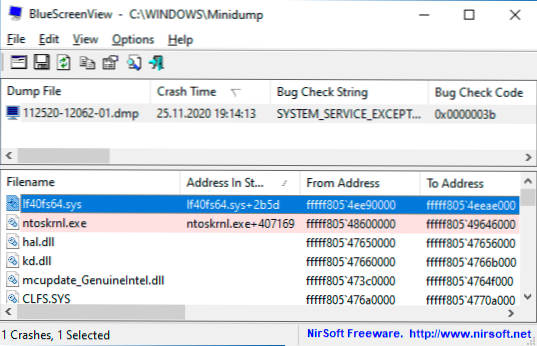
Ako se iznimka plavog zaslona KMODE ne obrađuje prije unosa sustava
Slučaj kada se neuspjeh dogodi prije ulaska u sustav je teži, ali problem se ponekad može riješiti bez pribjegavanja ponovnom instalaciji sustava:
- Trebat će vam puhački flash pogon Windows 10 u istom pražnjenju koji je instaliran na vašem računalu ili prijenosnom računalu. Možete ga napraviti na drugom uređaju. UEFI Flash pogon može se snimiti čak i na Android telefonu.
- Preuzmite računalo Problem s ovog flash pogona, odaberite jezik na prvom zaslonu, a zatim kliknite "Obnova sustava" s lijeve strane u nastavku na sljedećem zaslonu i odaberite "Pretraživanje i eliminacija vile".
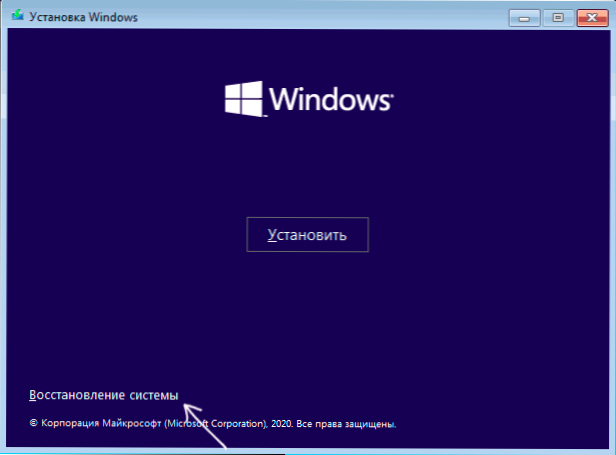
- Zatim možete pokušati upotrijebiti točke oporavka sustava ili izbrisati najnovija ažuriranja Windows 10.

- Nakon što ste pokrenuli naredbeni redak u oporavku, možete omogućiti sigurni način rada za sustav koji je već instaliran na računalu pomoću naredbe
BcdedIt /set zadano minimalno sigur
nakon čega slijedi ponovno pokretanje računala s glavnog HDD -a ili SSD -a.
Pogreška se pojavljuje neko vrijeme nakon čiste instalacije sustava
Ako se iznimka KMODE -a nije riješena greška uvijek se pojavi neko vrijeme nakon instalacije/ponovne instalacije sustava Windows 10, možda je razlog taj što sam sustav učitava upravljačke programe za opremu, a neki od njih pogrešno rade u vašem sustavu.
Moguće rješenje za takvu situaciju: Postavite upravljačke programe opreme s službenih web mjesta računala računala ili prijenosnog računala, preuzete ručno unaprijed, instalirajte bez povezivanja na Internet, a zatim ručno instalirajte unaprijed pripremljene upravljačke programe. Po želji, možete isključiti i automatsko ažuriranje upravljačkih programa u sustavu Windows 10.
Ako vam i dalje treba pomoć, pokušajte detaljno opisati u komentarima sve detalje koje znate o pojavi pogrešaka na vašem računalu: nakon čega se plavi zaslon počeo pojavljivati, u kojim se trenucima pojavljuje i bilo koji dodatni detalji. Možda postoji rješenje.
- « Nije moguće povezati se s ovom Wi -fi mrežom u sustavu Windows 10 - Kako je popraviti?
- Kako ukloniti natpis Windows 10 aktivacija zauvijek sa zaslona »

